W aktualizacji 3.5 wprowadzono system powtórek do Fortnite Battle Royale. Możesz teraz nagrywać powtórki ze wszystkich swoich rozgrywek, a następnie je odtwarzać i oglądać z różnych perspektyw. Jak z tego skorzystać?

System powtórek w grach typu PvP jest niezwykle przydatnym rozwiązaniem. Przejrzenie swoich rozegranych meczów i przeanalizowanie swoich ruchów jest świetnym sposobem na to, aby ulepszyć swoje umiejętności i wyeliminować często popełniane błędy. Taki system znajdziemy chociażby w innych grach opartych na rywalizacji, takich jak PLAYERUNKNOWN’S BATTLEGROUNDS czy League of Legends. Teraz taki sam system trafił do Fortnite. Zobacz, jak nagrywać powtórki w Fortnite Battle Royale.
System powtórek został wprowadzony w aktualizacji oznaczonej numerkiem 3.5 i dostępny jest w Fortnite Battle Royale na PC oraz konsole PS4 i Xbox One. Po tej aktualizacji powtórki są nagrywane przez system wbudowany w grę. Każdą rozegraną rozgrywkę możemy odtworzyć i przeanalizować z różnych perspektyw, zmieniając tryby kamery, podglądając kontury przeciwników oraz przyspieszając i zwalniając akcję. Jak z tego skorzystać?
Jak nagrywać powtórki w Fortnite Battle Royale?
Przede wszystkim należy się upewnić, że funkcja powtórek z gry jest włączona w opcjach Fortnite Battle Royale. Twórcy ustawili ją tak, że powinna być włączona automatycznie, co oznacza, że wszystkie twoje gry rozegrane po wydaniu aktualizacji są automatycznie nagrywane. Warto jednak upewnić się, że faktycznie tak jest.
Uruchom grę, a następnie na ekranie Lobby kliknij w ikonę koła zębatego w górnym prawym rogu, aby wejść do opcji. W ustawieniach gry przejdź do zakładki „Gra”. Na liście opcji znajdziesz dwa ustawienia odpowiedzialne za powtórki:
- Nagrywanie powtórek – włącza lub wyłącza funkcję nagrywania wszystkich powtórek, upewnij się, że ta opcja jest włączona
- Nagrywaj powtórki rozgrywek dużych drużyn – włącza lub wyłącza nagrywanie powtórek w trybie gry opartych na starciu dużych drużyn
Druga opcja nie jest konieczna do nagrywania powtórek, gdyż odpowiada ona tylko za nagrywanie rozgrywek opartych na trybie 50vs50.

Najważniejsze jest to, aby włączona była pierwsza opcja „Nagrywanie powtórek”. Zapisz zmiany przyciskiem „Zastosuj” u dołu ekranu.
Jak odtwarzać powtórki w Fortnite Battle Royale?
Wszystkie twoje powtórki są nagrywane automatycznie po włączeniu wyżej wspomnianych opcji. Swoje zapisane powtórki znajdziesz po przejściu do ekranu swojej kariery. Na ekranie głównym gry wybierz zakładkę „Kariera” na samej górze, a następnie kliknij w przycisk „Powtórki”.
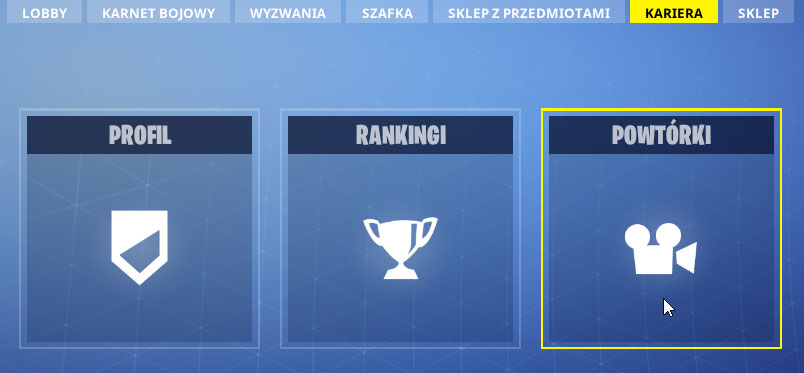
Wyświetli się lista wszystkich twoich zapisanych powtórek. Kliknij dwukrotnie w powtórkę, którą chcesz odtworzyć. Rozpocznie się ładowanie nagranej powtórki.
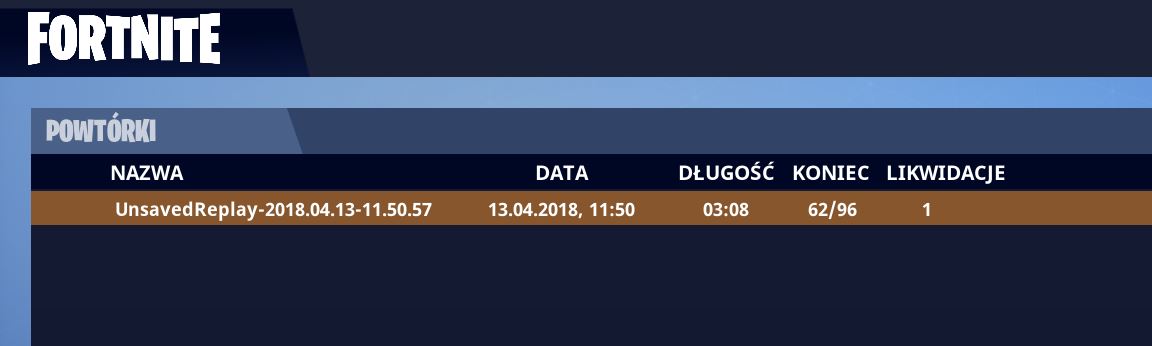
Po włączeniu zobaczysz całą swoją rozgrywkę, a także interfejs umożliwiający przesuwanie rozgrywki do wybranego momentu. Znajdziesz tu przycisk odtwarzania, pauzy, a także przewijania i przyspieszania rozgrywki. Za pomocą myszki możesz obracać kamerę lub przybliżać ją rolką.
Tuż obok znajdziesz swoją nazwę gracza i przyciski przełączania, dzięki którym możesz przełączać się między różnymi graczami i obserwować rozgrywkę z ich perspektywy.
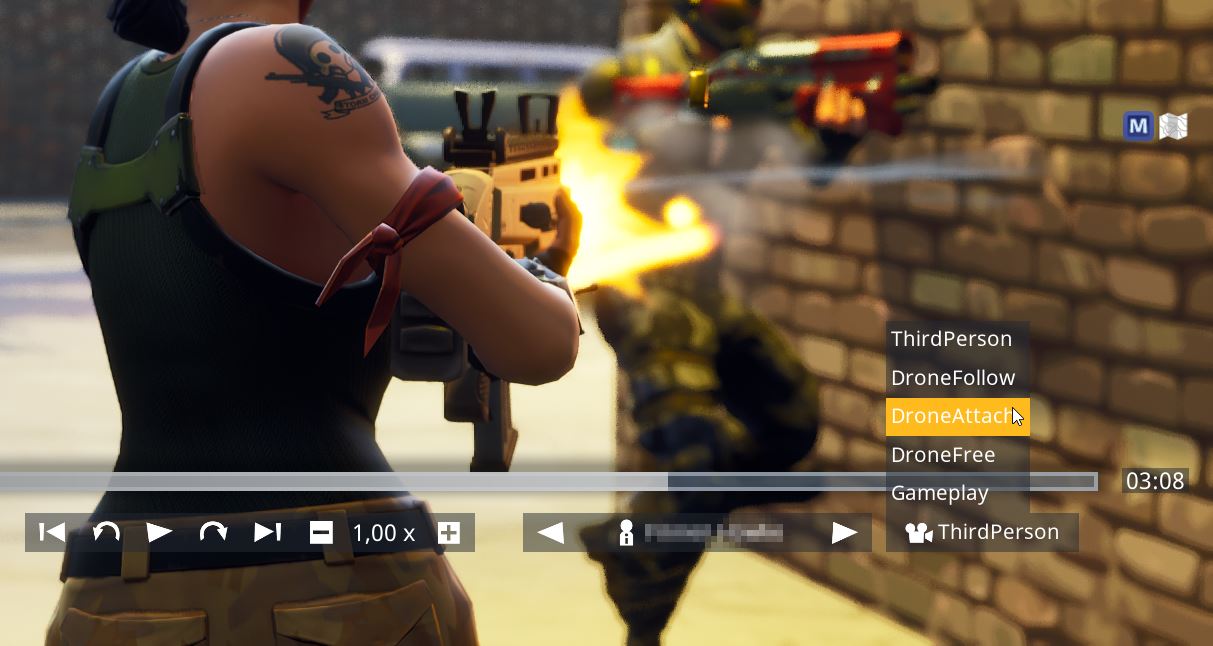
W dolnym prawym rogu wyświetla się menu pozwalające zmienić kamerę – do dyspozycji masz kamerę z trzeciej osoby (standardową), a także kamerę z drona (podążającą, wolną lub przyczepioną).

Dodatkowo możesz dostosować bardziej zaawansowane ustawienia kamery. Wystarczy w lewej części interfejsu kliknąć w ikonę kamery. Pojawi się nowe okno, w którym możesz włączyć wyświetlanie nazw graczy, konturów postaci, efekty uszkodzeń, automatyczne śledzenie czy efekty wysokiej jakości.
